06-05-2020 | категорія: Новини
Допомогу на дітей ФОПи можуть оформити онлайн. Покрокова інструкція

Про умови призначення допомоги на дітей підприємців ми писали тут.
Допомогу на дітей фізичні особи-підприємці можуть оформити онлайн, заповнивши електронну форму за посиланням.
Як це зробити, читайте далі.
1. Функції веб-порталу підсистеми Е – послуга «допомога на дітей ФОП» для зовнішніх користувачів
Веб-портал підсистеми Електронна послуга «Допомога на дітей фізичним особам – підприємцям, які обрали спрощену систему оподаткування, та належать до першої і другої групи платників податку» (Е – послуга «допомога на дітей ФОП») для зовнішніх носіїв складається з таких функцій:
- Вхід до веб-порталу. Ідентифікація та реєстрація отримувача допомоги на дітей ФОП;
- Заяви;
- Формування електронної форми заяви та подання документів для призначення допомоги на дітей ФОП з автоматичним накладанням КЕП;
- Подання заяви на припинення виплати.
1.1 Вхід до веб-порталу підсистеми Е – послуга «допомога на дітей ФОП». Ідентифікація та реєстрація отримувача допомоги на дітей ФОП
Для подання електронної заяви на призначення допомоги на дітей ФОП отримувач допомоги повинен виконати вхід до веб-порталу підсистеми Е-послуги «допомога на дітей ФОП» з накладанням кваліфікованого електронного підпису (КЕП).
Для накладання КЕП використовується інтегрована система електронної ідентифікації https://id.gov.ua/.
При першому вході отримувача допомоги у підсистему Е – послуги «допомога на дітей ФОП» створюється його обліковий запис.
Обліковий запис прив’язується до Прізвища, ім’я, по-батькові та реєстраційного номера облікової картки платника податків (РНОКПП) отримувача допомоги, які отримуються автоматично із засобу ідентифікації, та не доступні для зміни.
У разі первинного подання заяви на паперовому носії безпосередньо до структурного підрлозділу соціального захисту населення, особа матиме можливість переглянути стан опрацювання заяви та розмір і терміни призначення допомоги на дітей ФОП.
Для забезпечення можливості перегляду стану опрацювання заяви особа повинна зареєструватися онлайн.
Для підписання електронних документів використовується КЕП MobileID або BankID.
У разі використання підпису MobileID на документ накладається КЕП отримувача послуги, у разі використання підпису BankID на документи накладається КЕП підсистеми.
Вхід до веб-порталу підсистеми Е-послуги «допомога на дітей ФОП» виконується за адресою X.X.X.XХХХХ.
Відкривається вікно з описом підсистеми Е послуга „допомога на дітей ФОП” (Система).
Після натискання на 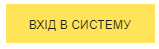 відкривається вікно для авторизації в Системі.
відкривається вікно для авторизації в Системі.
Після натискання на 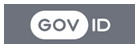 відкривається вікно для авторизації та ідентифікації користувача в Системі (Мал. 1):
відкривається вікно для авторизації та ідентифікації користувача в Системі (Мал. 1):
Мал. 1 Обрання носія для авторизації в Системі
Після натискання на „Файловий носій” відкривається вікно для внесення даних особистого ключа та пароля до файлу ключа (Мал. 2):
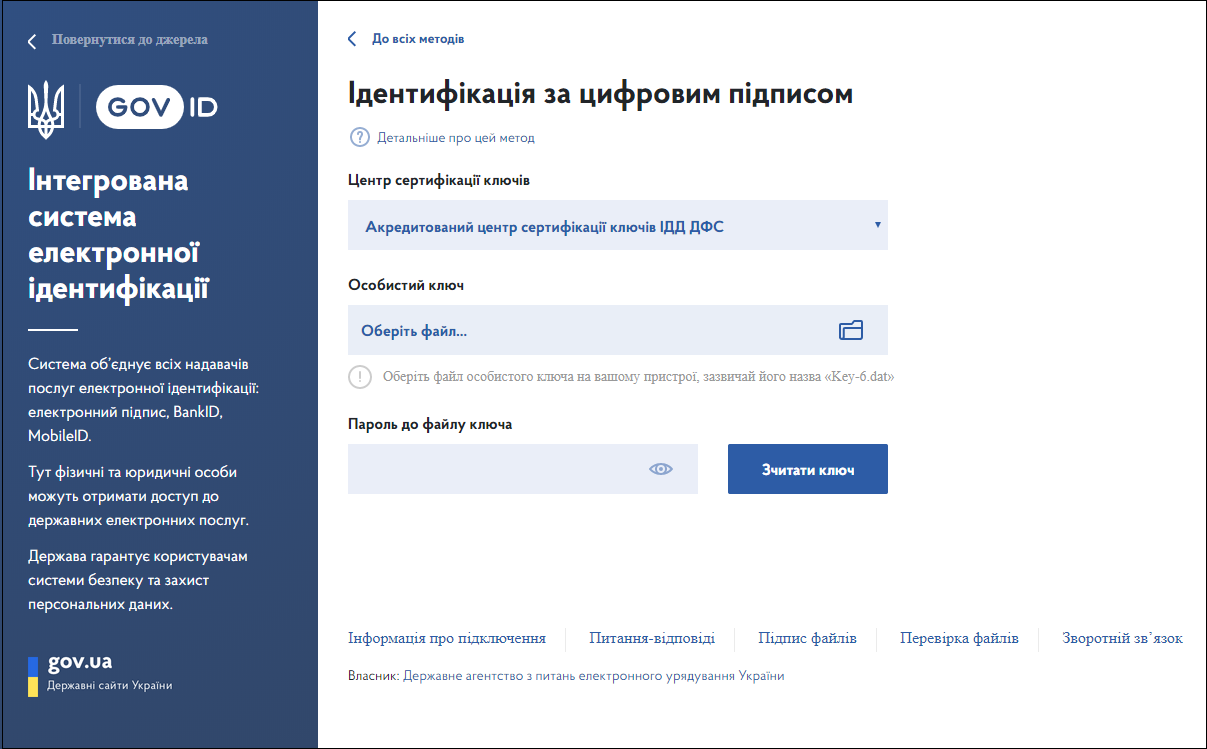
Мал. 2 Вікно для внесення даних особистого ключа
Після натискання на „Зчитати ключ” відкривається вікно підтвердження (Мал. 3):
Мал. 3 Вікно підтвердження авторизації користувача в Системі
1.2 Заяви
Функція „Заяви” передбачена для перегляду та опрацювання електронних заяв підсистеми Е-послуги «допомога на дітей ФОП».
Заяви відображаються у вигляді таблиці, в складі таких даних, як номер заяви, стан заяви, дата подання заяви та результат її опрацювання спеціалістами структурних підрозділів соціального захисту населення (Мал. 4):
Мал. 4 Вікно з переліком заяв
Стани електронної форми заяви
Електронна форма заяви протягом її опрацювання може мати один із станів:
Не підготовлена – заява, по якій внесена та збережена інформація, додані скановані копії документів. Заява в стані „Не підготовлена” доступна для редагування.
Подана – заява створена та передана до структурного підрозділу соціального захисту населення. В стані „подана” заява доступна виключно для перегляду інформації. Редагування заяви заборонено.
На опрацюванні – заяви опрацьовується спеціалістом структурного підрозділу соціального захисту населення. Заява в стані „На опрацюванні” доступна виключно для перегляду інформації.
Відмовлено – по заяві, за результами перевірки даних, прийнято рішення про відмову у призначенні допомоги на дітей ФОП із зазначенням підстави (підстав) відмови. Заява в стані „Відмовлено” доступна виключно для перегляду інформації.
Діюча – заява пройшла перевірку та прийнято рішення про призначення допомоги на дітей ФОП.
Припинена –прийнято рішення про припинення виплати допомоги на дітей ФОП.
Кнопка «Створити заяву» доступна при:
- первинному зверненні;
- у разі зміни банківських реквізитів або кількості дітей;
- для припинення виплати допомоги на дітей ФОП;
- якщо попередня заява перебуває в стані „Відмовлено” або „Припинено”.
Для створення заяви у зв’язку зі зміною кількості дітей або банківських реквізитів натиснути на „Створити заяву”.
Після натискання на „Створити заяву” відкриваються для редагування розділи „Банківські реквізити”, „Діти” та „Документи”.
Для зміни банківських реквізитів виконати редагування даних відповідного розділу та виконати збереження шляхом натискання на „Зберегти”.
Для зміни кількості дітей додати дані свідоцтва про народження дитини (дітей) в розділі „Діти” та виконати збереження шляхом натискання на „Зберегти”.
До розділу „Документи” додати скановану копію свідоцтва про народження дитини (дітей).
Після збереження даних перейти до розділу „Перегляд, підписання та подання заяви”.
Перевірити дані електронної форми заяви для перерахунку допомоги на дітей ФОП, у зв’язку зі зміною банківських реквізитів або кількості дітей, підписати та натиснути на „Подати заяву”.
Після натискання на „Подати заяву” на електронну форму заяви на перерахунок виплати допомоги автоматично накладається КЕП.
При повторних входах у підсистему Е-послуга „Допомога на дітей ФОП” отримувач допомоги потраплятиме до персонального кабінету, в якому відображатиметься історія та стан опрацювання його заяв на отримання допомоги.
Для первинного створення заяви натиснути на кнопку «Створити заяву».
Після натискання на «Створити заяву» почергово відкриваються разділи для внесення інформації.
1.3 Формування електронної форми заяви та подання підписаних документів для призначення допомоги на дітей ФОП
Функція „Створення заяви для призначення допомоги на дітей ФОП” передбачена для автоматичного формування електронної заяви на призначення допомоги на дітей ФОП та подання підписаних документів для призначення допомоги на дітей ФОП до структурного підрозділу соціального захисту населення.
Фунція „Створення заяви для призначення допомоги на дітей ФОП” складається з формування таких розділів:
- персональні дані;
- паспортні дані;
- адреса;
- банківські реквізити;
- діти;
- документи;
- перегляд даних заяви, накладання КЕП на скан-копії документів та заяву для призначення допомоги на дітей ФОП та подання заяви.
Після успішного збереження внесених даних одного розділу, автоматично відкривається вікно для внесення даних наступного розділу.
1.3.1 Розділ „Формування персональних даних”
Розділ „Формування персональних даних” передбачений для внесення персональних даних заявника та складається з таких реквізитів:
- прізвище – формується автоматично за даними особистого ключа;
- ім’я – формується автоматично за даними особистого ключа;
- по батькові – формується автоматично за даними особистого ключа;
- дата народження заявника – ручне введення в форматі ДД.ММ.РРРР ;
- стать – вибір із списку (жіноча, чоловіча);
- громадянство – вибір із списку (Громадянин України, іноземний громадянин, особа без громадянства);
- категорія заявника – вибір із запропонованого списку;
- телефон – ручне введення;
- електронна адреса – ручне введення
1.3.2 Розділ „Формування паспортних даних”
Розділ „Формування паспортних даних” передбачений для внесення паспортних даних заявника та складається з таких реквізитів:
- тип документу – вибір із списку (паспорт зразка 1993 року, паспорт зразка 2016 року, тимчасове посвідчення на проживання, інший документ).
Для типу документу „Паспорт зразка 1993 року” відкривається вікно з такими реквізитами:
- РНОКПП – формується автоматично за даними особистого ключа. У разі відмови від РНОКПП –формується за даними паспорта та автоматично формується ознака відмови від РНОКПП.
- серія – ручне введення 2 символів буквами українського алфавіту;
- номер паспорту – ручне введення 6 знаків;
- дата видачі паспорту - ручне введення в форматі ДД.ММ.РРРР;
- ким видано документ – ручне введення.
Для типу документу „Паспорт зразка 2016 року” відкривається вікно з такими реквізитами:
- номер УНЗР – ручне введення 13 знаків (9 знаків, рисочка і 4 знаки);
- номер документа – ручне введення 9 знаків;
- дата видачі документа - ручне введення в форматі ДД.ММ.РРРР;
- дата кінця дії документа - ручне введення в форматі ДД.ММ.РРРР;
- ким видано документ – ручне введення 4 знаки.
Для типу документу „Тимчасове посвідчення на проживання” відкривається вікно з такими реквізитами:
- серія – ручне введення;
- номер документа – ручне введення;
- дата видачі документа - ручне введення в форматі ДД.ММ.РРРР;
- дата кінця дії документ - ручне введення в форматі ДД.ММ.РРРР;
- ким видано документ – ручне введення.
Для типу документу „Інший документ” відкривається вікно з такими реквізитами:
- серія – ручне введення;
- номер документа – ручне введення;
- дата видачі документа - ручне введення в форматі ДД.ММ.РРРР;
- дата кінця дії документ - ручне введення в форматі ДД.ММ.РРРР;
- ким видано документ – ручне введення.
Для типів документу „Тимчасове посвідчення на проживання” та „Інший документ” відсутній контроль на кількість знаків при заповненні та обов’язковість заповнення полів.
1.3.1 Розділ „Адреса”
Розділ „Адреса” передбачений для внесення адресних даних заявника.
Адреса місця проживання формується з використанням довідника КАОТУУ в складі таких реквізитів:
- область – вибір із довідника з використанням контекстного пошуку. Для пошуку назви області або великих міст ввести два символи з назви. Після введення двох символів з назви, надається список, з якого обрати потрібну назву області;
- район – вибір із довідника з використанням контекстного пошуку. Для пошуку назви району ввести два символи з назви. Після введення двох символів з назви, надається список, з якого обрати потрібну назву району;
- населений пункт – вибір із довідника з використанням контекстного пошуку. Для пошуку назви населеного пункту ввести два символи з назви. Після введення двох символів з назви, надається список, з якого обрати потрібну назву населеного пункту;
- вулиця – вибір із довідника з використанням контекстного пошуку . Для пошуку назви вулиці ввести два символи з назви. Після введення двох символів з назви, надається список, з якого обрати потрібну назву вулиці;
- поштовий індекс – вибір із довідника з використанням контекстного пошуку. Для пошуку відділення зв’язку ввести один знак. Після введення одного знаку з номеру відділення зв’язку, надається список відділень, з якого обрати потрібний;
- будинок – ручне введення, допускаються символи, букви українського алфавіту;
- корпус – ручне введення, не обов`язкове для заповнення;
- квартира – ручне введення, не обов`язкове для заповнення;
- ознака збігу адреси проживання.
1.3.2 Розділ „Банківські реквізити”
Розділ „Банківські рекізити” передбачений для внесення рахунку в банку для перерахування коштів та формується в складі таких реквізитів.
- рахунок для перерахування коштів – ручне введення особового рахунку заявника в банку;
- назва банківської установи – автоматично формується з даних рахунку для перерахування коштів;
- МФО – автоматично формується з даних рахунку для перерахування коштів;
- Код ЄДРПОУ – автоматично формується з даних рахунку для перерахування коштів.
1.3.3 Розділ „Діти”
Розділ „Діти” передбачений для внесення даних свідоцтв про народження дітей та формується в складі таких реквізитів.
Після натискання на „Додати дитину” відкривається форма для внесення інформації про свідоцтво про народження дитини в складі таких реквізитів:
- серія – перший символ „І-” формується автоматично, інші 2 символи ручне введення буквами українського алфавіту;
- номер свідоцтва – ручне введення 6 знаків;
- дата видачі свідоцтва - ручне введення в форматі ДД.ММ.РРРР;
- ким видано документ – ручне введення буквами українського алфавіту.
- номер актового запису – ручне введення;
- дата актового запису - ручне введення в форматі ДД.ММ.РРРР;
- дата встановлення опіки\піклування – ручне введення в форматі ДД.ММ.РРРР. Заповнюється виключно для дітей, над якими встановлено опіку.
Після заповнення всіх полів форми виконати збереження внесених даних.
Якщо декілька дітей, то виконати внесення інформації окремо по кожному свідоцтву про народження дитині, шляхом натискання на „Додати дитину”.
Для відхилення введеної інформації про свідоцтво про народження дитини передбачена кнопка  після натискання на яку інформація не зберігається.
після натискання на яку інформація не зберігається.
Після коректного заповнення всіх обов’язкових полів та натискання на 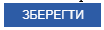 виконується збереження інформації щодо свідоцтв про народження дітей і відкривається вікно з переліком даних у вигляді таблички (Мал. 5):
виконується збереження інформації щодо свідоцтв про народження дітей і відкривається вікно з переліком даних у вигляді таблички (Мал. 5):
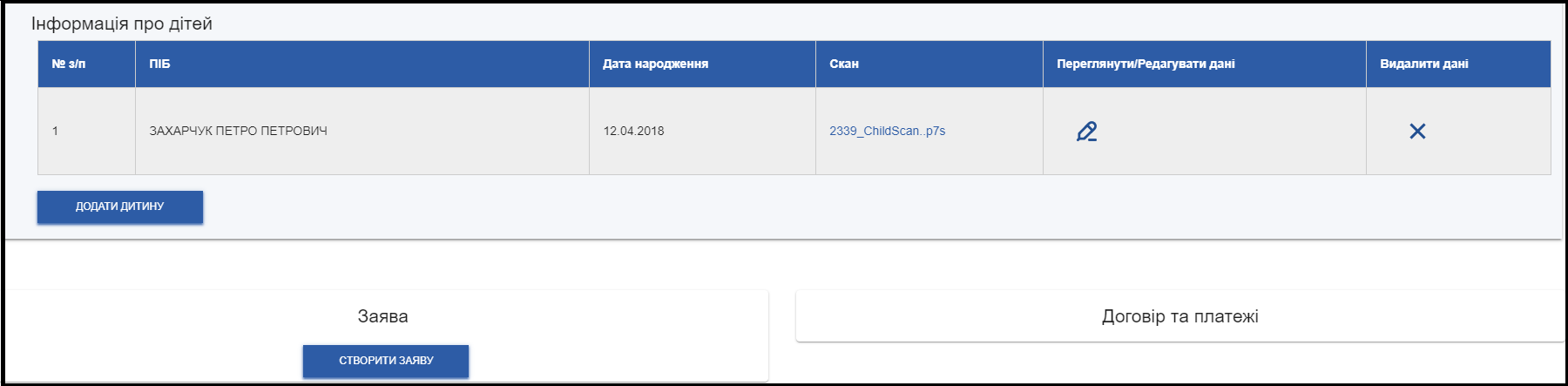
Мал. 5 Таблиця з відображенням переліку свідоцтв про народження
Інформацію щодо свідоцтва про народження можна видалити.
Після того, як заява буде подана на призначення допомоги на дітей ФОП, дані свідоцтва про народження дітей стають доступними виключно для перегляду.
Після збереження інформації про дітей виконується перехід до розділу „Документи”.
1.3.4 Розділ „Документи”
Розділ „Документи” передбачений для внесення сканованих копій таких документів:
- свідоцтва про народження дитини (дітей);
- довідки з ПФУ про сплату ЄСВ (форма ОК-7);
- документу, що посвідчує проживання на території України (для іноземців);
- рішення районної, районної у мм. Києві та Севастополі держадміністрацій, виконавчого органу міської, районної у місті (у разі створення) ради, сільської, селищної ради об’єднаної територіальної громади або суду про встановлення опіки (у разі здійснення опіки над дитиною).
Для кожного виду документа можна додати одну і більше сканованих копій.
Додані копії можна переглянути або видалити.
1.3.5 Розділ „Перегляд внесених даних, підпис та подання документів для призначення допомоги на дітей ФОП”
Розділ „Перегляд внесених даних, підпис та подання документів для призначення допомоги на дітей ФОП” передбачений для надання можливості перегляду всіх внесених даних заяви, редагування їх (у разі потреби), формування електронної форми заяви для призначення (перерахунку) допомоги на дітей ФОП та подання документів з автоматичним накладанням КЕП.
Після переходу до розділу „Перегляд внесених даних” відкривається вікно з відображенням всіх попередньо внесених даних в рзрізі розділів з можливістю редагування.
Формування електронної заяви на призначення допомоги на дітей ФОП виконується шляхом натискання на кнопку „Подати заяву” (Мал. 6):
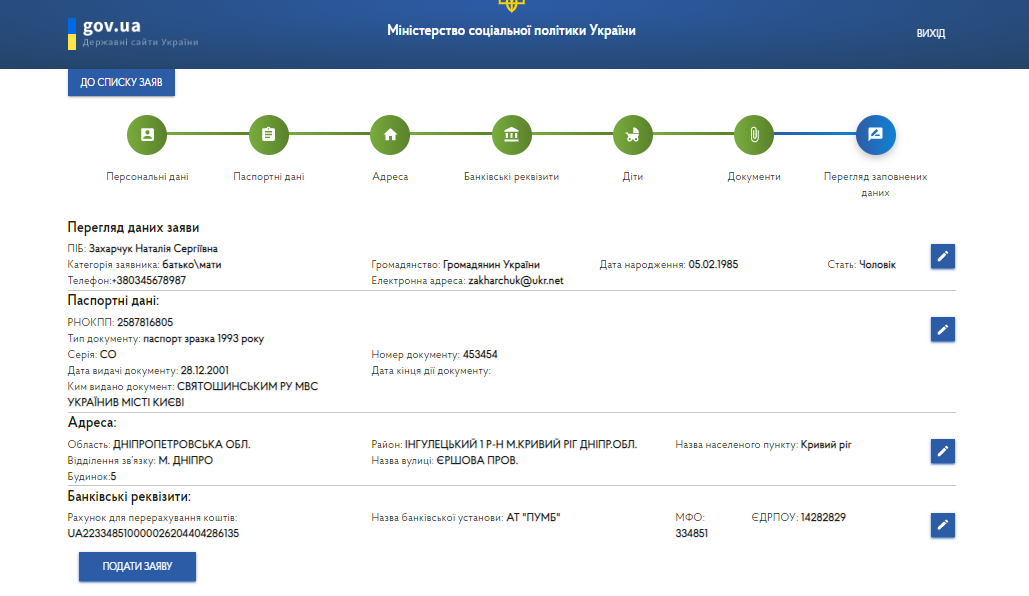 Мал. 6 Перегляд та редагування внесених даних
Мал. 6 Перегляд та редагування внесених даних
Після натискання на кнопку „Подати заяву” автоматично формується електронна заяви на призначення допомоги на дітей ФОП (Мал. 7):
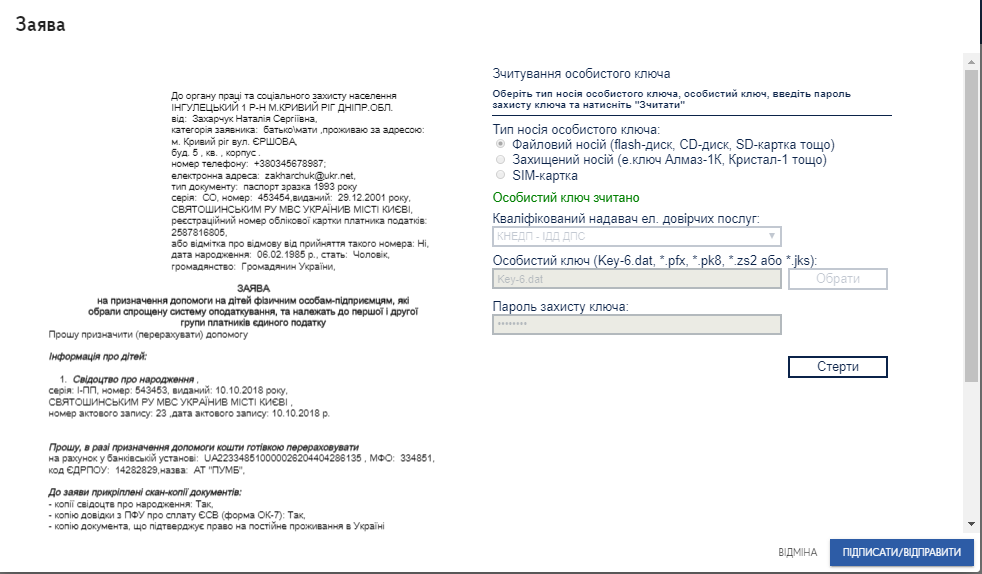 Мал. 7 Підпис та подання заяви на призначення допомоги
Мал. 7 Підпис та подання заяви на призначення допомоги
Після успішного зчитування особистого ключа виконати подання заяви до структурного підрозділу соціального захисту населення шляхом натискання на „Підписати/Відправити”.
Після натискання на „Підписати/Відправити” виконується подання документів на призначення допомоги на дітей ФОП з автоматичним накладанням КЕП до структурного підрозділу соціального захисту населення.
1.4 Подання заяви на припинення виплати
Функція „Подання заяви на припинення виплати” передбачена для автоматичного формування електронної заяви на припинення виплати допомоги на дітей ФОП та подання підписаних документів до структурного підрозділу соціального захисту населення.
Формування електронної заяви на припинення виплати допомоги на дітей ФОП виконується шляхом натискання на кнопку „Припинити виплату” (Мал. 8):
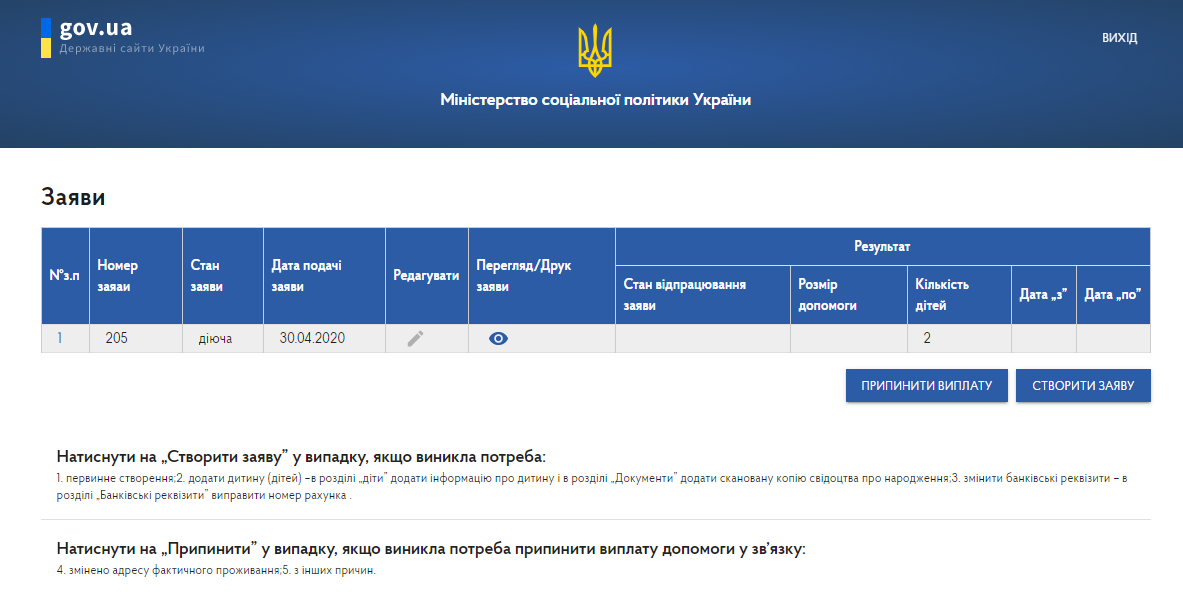 Мал. 8 Вікно з відображенням переліку заяв
Мал. 8 Вікно з відображенням переліку заяв
Після натискання на кнопку „Припинити виплату” автоматично формується електронна заяви на припинення виплати допомоги на дітей ФОП (Мал. 9):
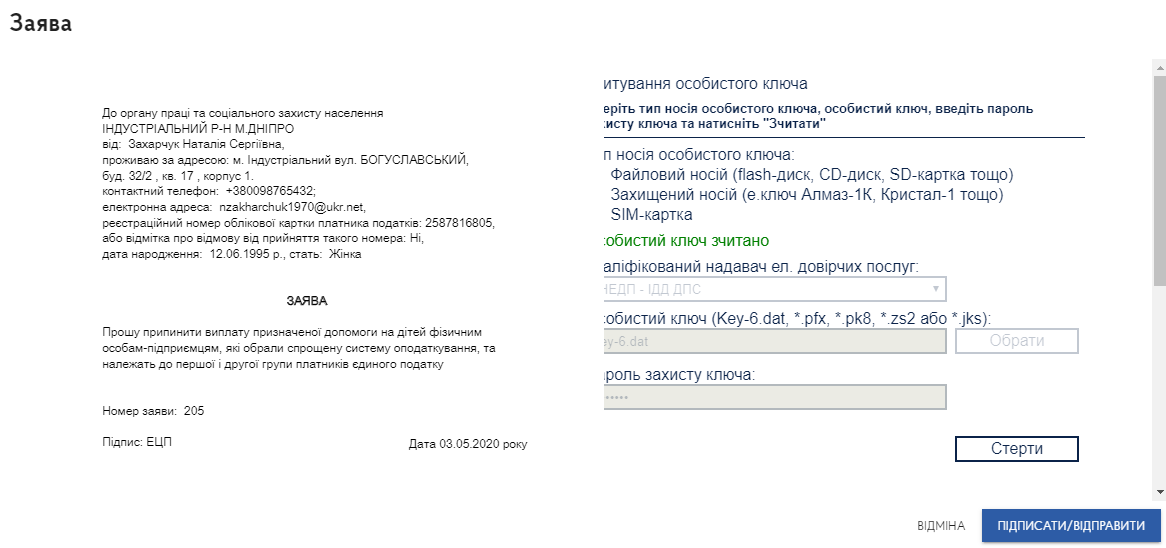 Мал. 9 Заява на припинення виплати допомоги
Мал. 9 Заява на припинення виплати допомоги
Після успішного зчитування особистого ключа виконати подання заяви до структурного підрозділу соціального захисту населення шляхом натискання на „Підписати/Відправити”.
Після натискання на „Підписати/Відправити” виконується подання документів на припинення виплати допомоги на дітей ФОП з автоматичним накладанням КЕП до структурного підрозділу соціального захисту населення.